يعد التنظيم جانبًا مهمًا جدًا للعامل الحديث. لأنه إذا كان شخصًا لديه عادةً الكثير من الأشياء للقيام بها، فسوف يحتاج إلى المساعدة حتى يتمكن من تنظيم جميع المهام التي يتعين تنفيذها .
بالنسبة للبعض، قد تأتي هذه المساعدة على شكل مساعد شخصي أو سكرتيرة، ولكن لا يتمتع الجميع بهذه الرفاهية، سواء بسبب وظيفتهم أو استعدادهم. ولكن هذا هو السبب وراء دخول التكنولوجيا إلى حياتنا، لتكون قادرة على تسهيل جميع المهام الممكنة حتى نتمكن من مواصلة العمل دون مشاكل.
ونظراً للعدد الكبير من الأشخاص الذين يحتاجون إلى النظام في حياتهم. فهناك العديد من الطرق لتشكيل تلك الكتلة الهائلة من الفوضى التي نطلق عليها حياة العمل. ولهذا يمكننا العثور على مساعد صوتي واستخدامه، مثل Google Assistant. والذي يمكن استخدامه من خلال سماعات خاصة لفتح أي تطبيق تريد تشغيله على هاتفك المحمول.
أو، لديك أيضًا خيار الحصول على ذكاء اصطناعي أكثر تقدمًا قليلاً على شكل Alexa. والذي يساعدك في العديد من المهام، بما في ذلك المهام المنزلية. إذا كان لديك نظام Alexa مثبتًا. والذي يمكنك العثور عليه واستخدامه على هاتفك الخلوي الهاتف بسهولة.
ومع ذلك. يمكن أن يشعر أحدهما بالفراغ قليلاً في بعض الأحيان. والآخر يمكن أن يكون مكلفًا للغاية، فما هي الطريقة الأفضل من القيام بذلك بالطريقة الكلاسيكية مع المخطط؟ لقد تم استخدام جداول الأعمال لعقود من الزمن لتنظيم جميع معلوماتنا بطرق مختلفة.
ولحسن الحظ، هناك جميع أنواع التطبيقات التي تعمل بشكل مثالي كمخطط إلكتروني. مثل تطبيق القائمة الشهير على شكل Trello وغيرها الكثير. ولكن. إذا كان هناك شيء يستحق تسليط الضوء عليه بسبب كل ما يمكنك القيام به فيه، فيجب أن يكون أحد أكثر الإضافات إثارة للاهتمام على الإطلاق إلى Microsoft Office، OneNote .
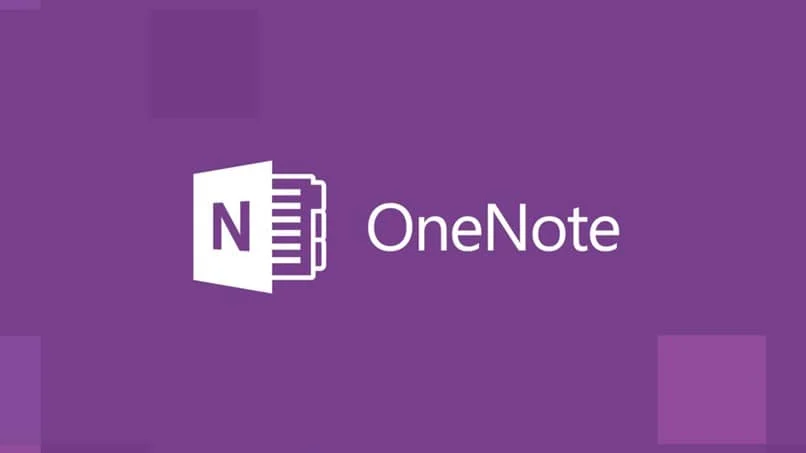
الشيء العظيم في OneNote
Microsoft OneNote هو برنامج مجاني تمامًا تم إنشاؤه بواسطة Microsoft وتم إدراجه في مجموعة Office، والتي تتكون من برنامج تدوين الملاحظات. في الواقع، هذه طريقة بسيطة جدًا لرسم هذا البرنامج. لأنه برنامج كامل إلى حد ما من حيث كل ما يمكنك فعله به لتنظيم حياتك.
على هذا النحو، في OneNote ، يمكنك الحصول على جميع أنواع الأقسام لتدوين ما تحتاج إليه، وإضافة تذكيرات، وتسميات، وصفحات، ورؤوس، وصور، والقيام بكل ما تريد باستخدامه إلى درجة تشعر وكأن لديك أجندة فعلية في الأيدي.
بالإضافة إلى ذلك، إحدى أفضل السمات التي يوفرها OneNote هي أنه لا يمكنك استخدامه على جهاز الكمبيوتر فحسب، بل يمكنك أيضًا استخدامه على جهازك المحمول أو جهازك اللوحي . وذلك لأن كل ما تفعله على إحدى المنصات، يمكنك مشاهدته على المنصة الأخرى دون أي مشكلة. لذلك ستكون ملاحظاتك معك دائمًا.
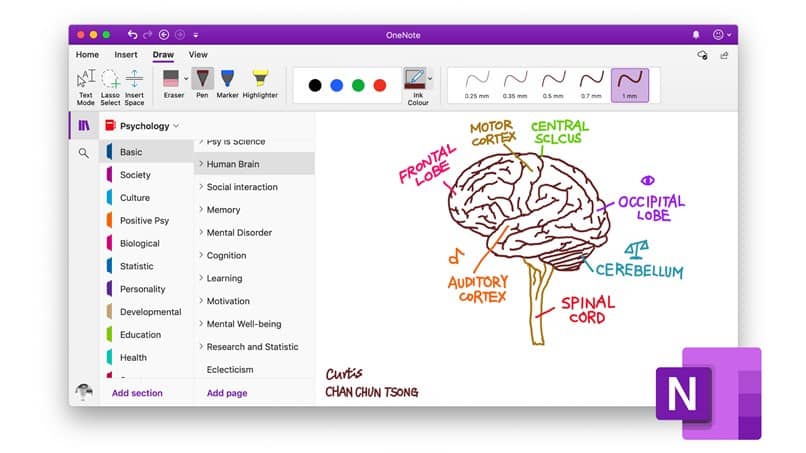
إدخال التقويم في OneNote
ضمن OneNote. يمكنك القيام بكل ما تحتاجه بشكل أساسي، بدءًا من إضافة جميع أنواع العلامات إلى الصفحة وحتى إضافة الصور أو التذكيرات. ولذلك، قد تجد خيار وجود تقويم داخل ملف OneNote الخاص بك جذابًا.
ومع ذلك، نظرًا لأن بعض إصدارات OneNote. لا يمكن إدخال التقويم بالطريقة العادية، كما يمكن القيام به عن طريق إدخال تسمية قابلة للتعبئة. بدلاً من ذلك، يمكنك القيام بذلك بنفسك، عن طريق الدخول إلى القائمة العلوية “إدراج” والنقر على “جدول”. حيث سيتعين عليك تحديد عدد من الأعمدة والصفوف .
عند إدراجه، يمكنك إضافة أرقام وكل ما تحتاجه لتجعلك تشعر بالراحة معه، على الرغم من أنه يمكنك دائمًا استخدام خيار لقطة الشاشة في ” إرسال إلى OneNote “. لقص التقويم الذي تفضله على الإنترنت وإدراجه في صفحة OneNote الخاصة بك.




